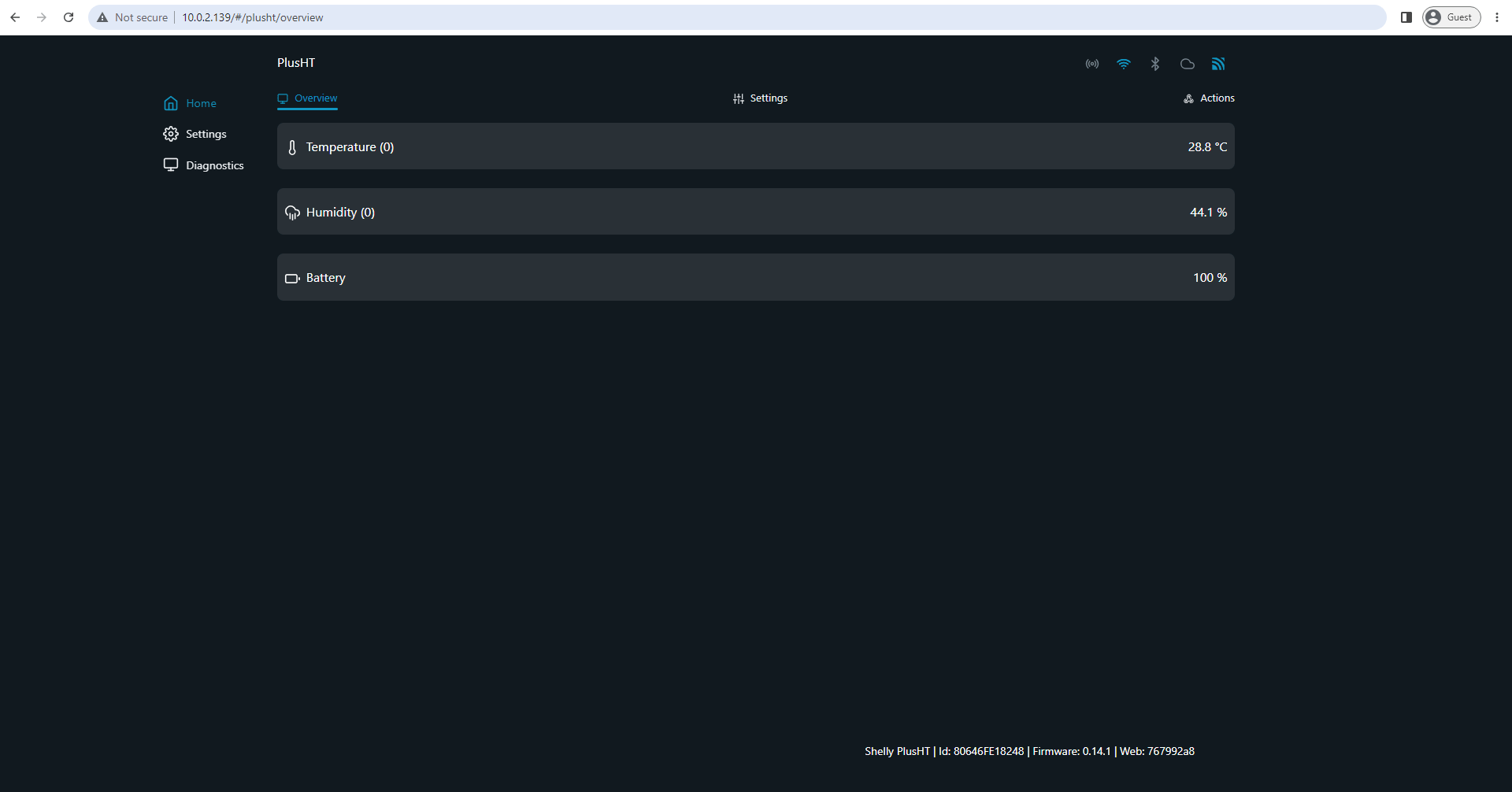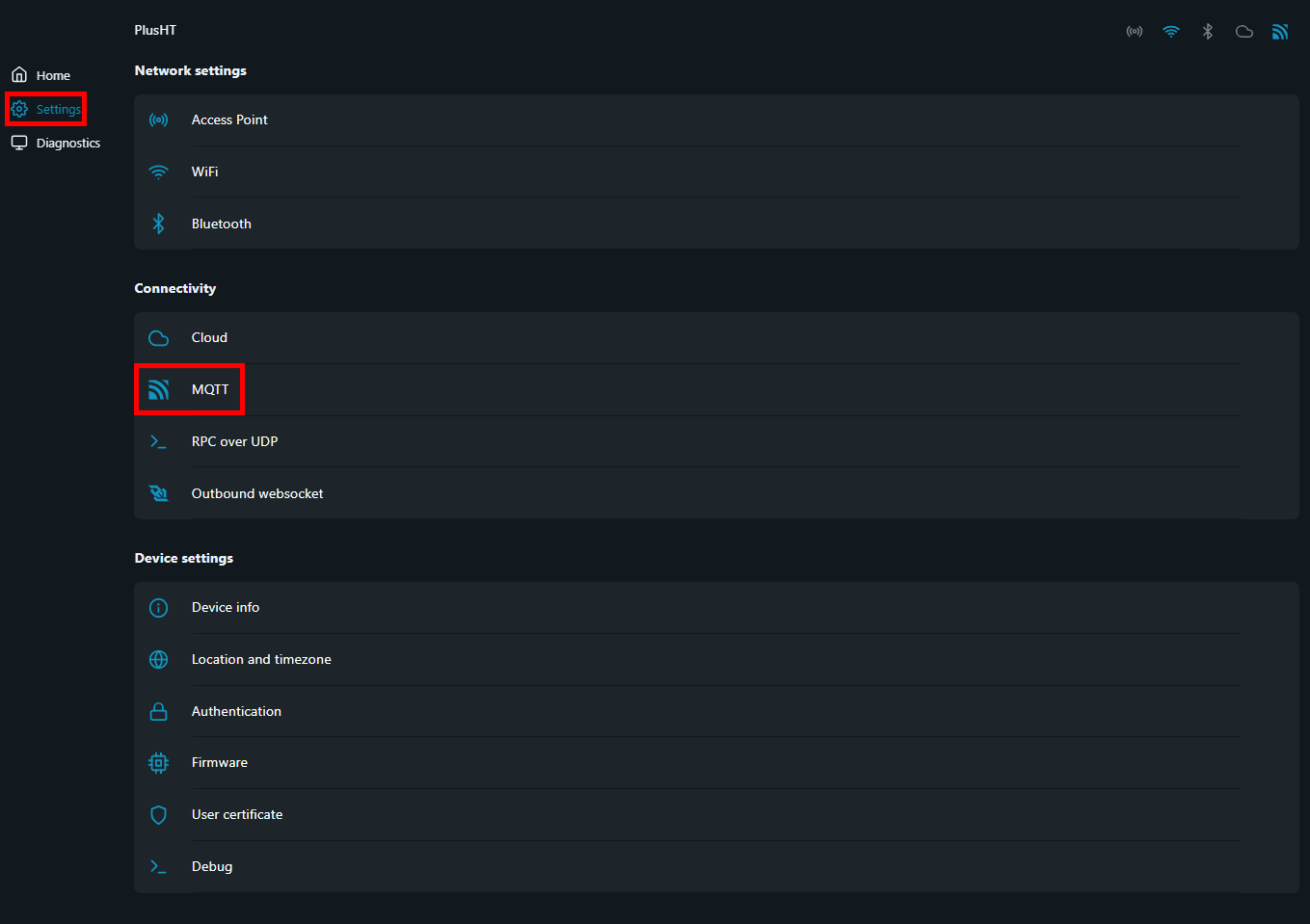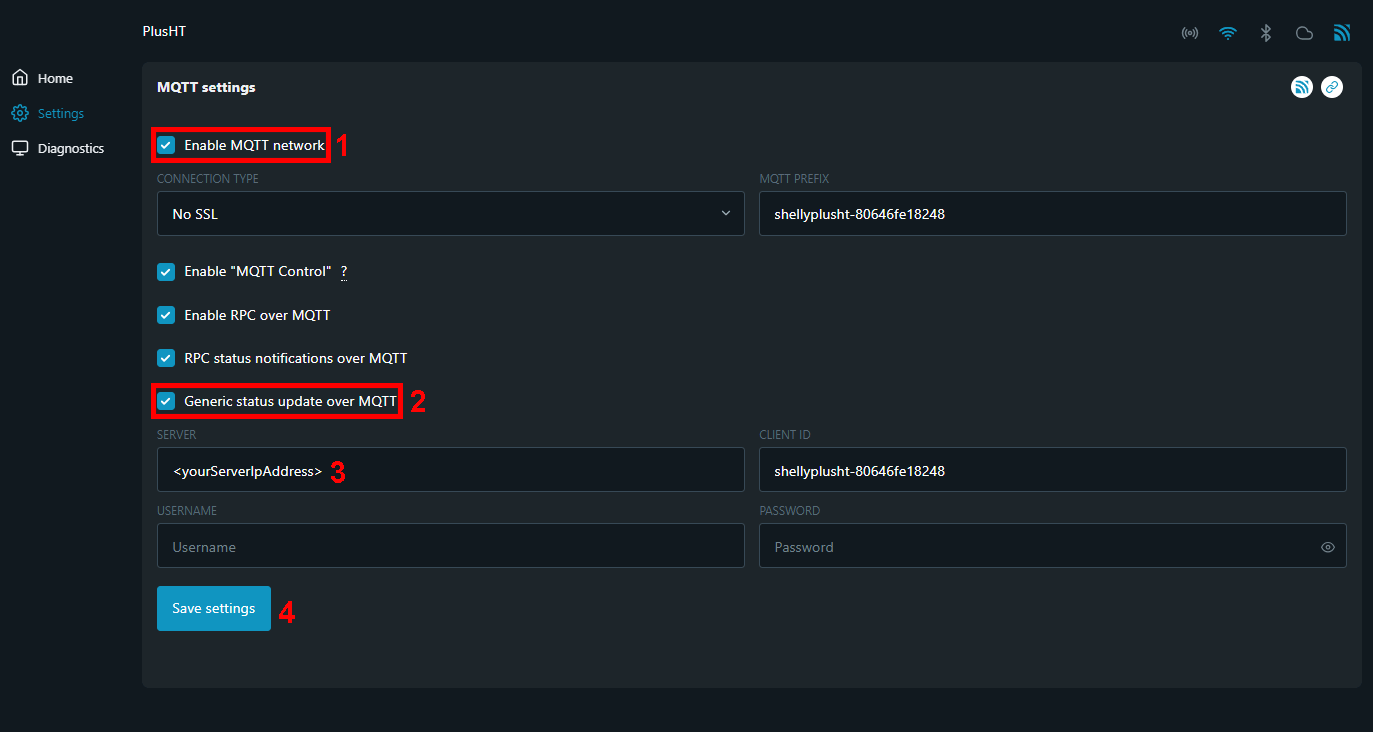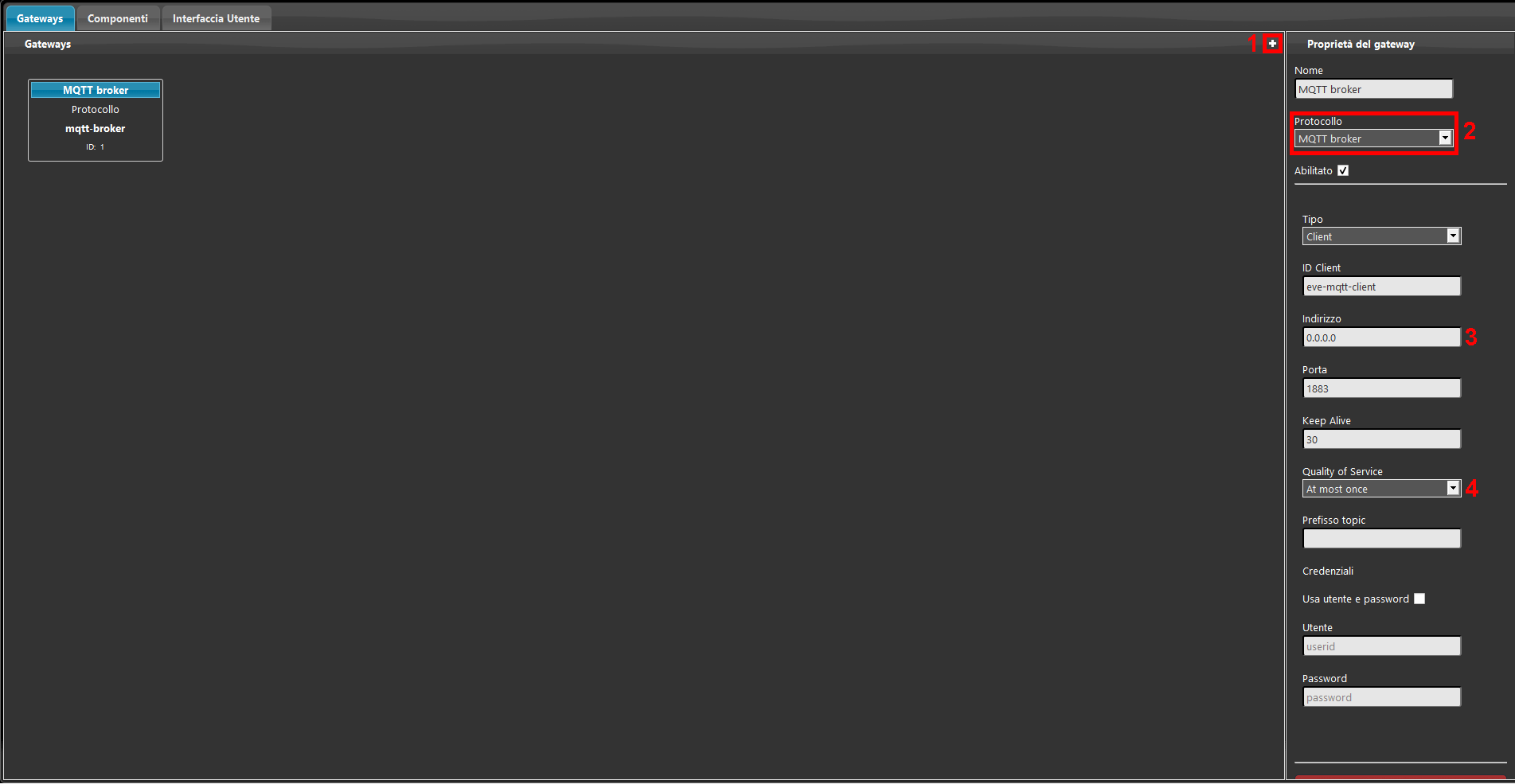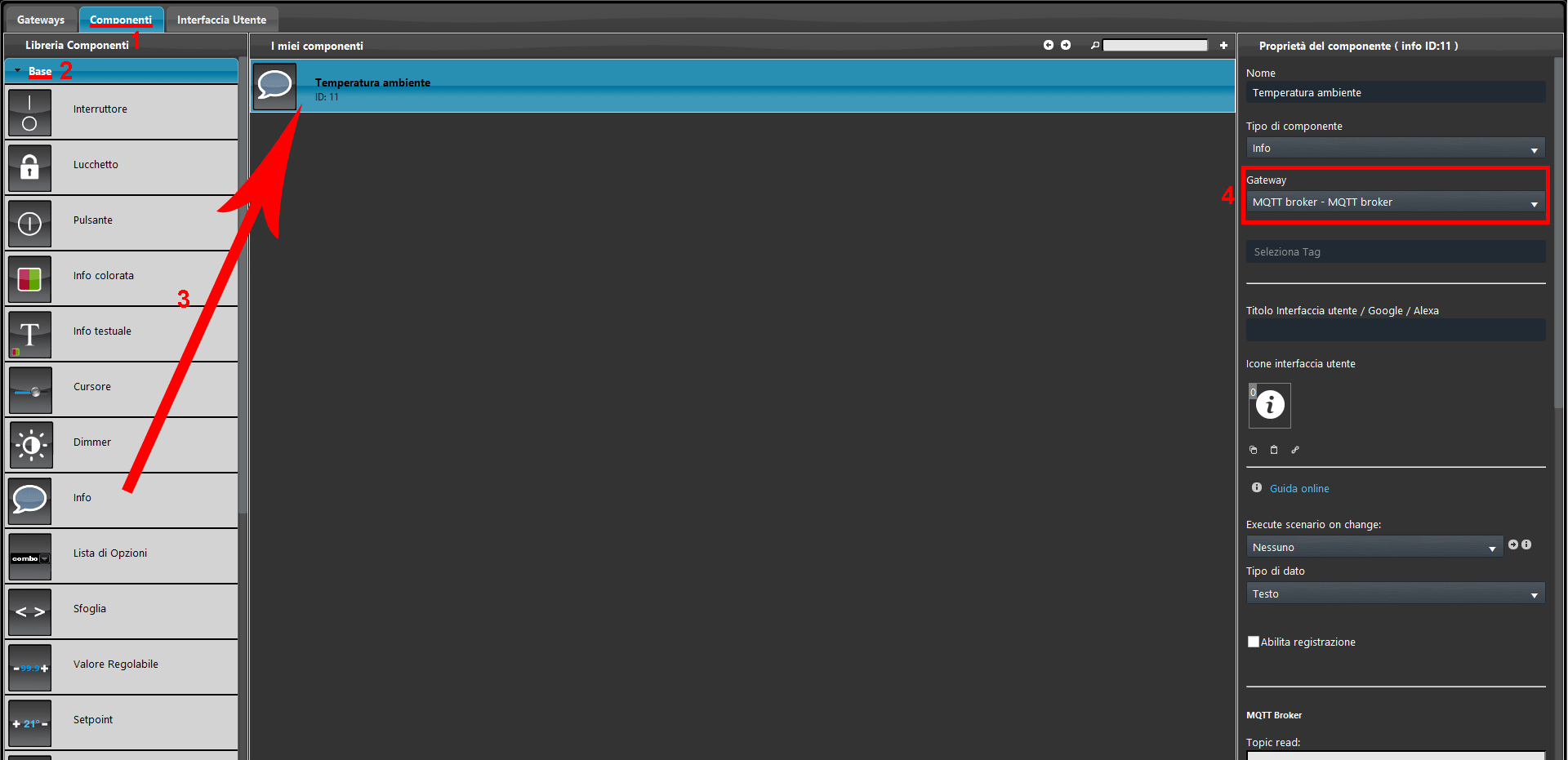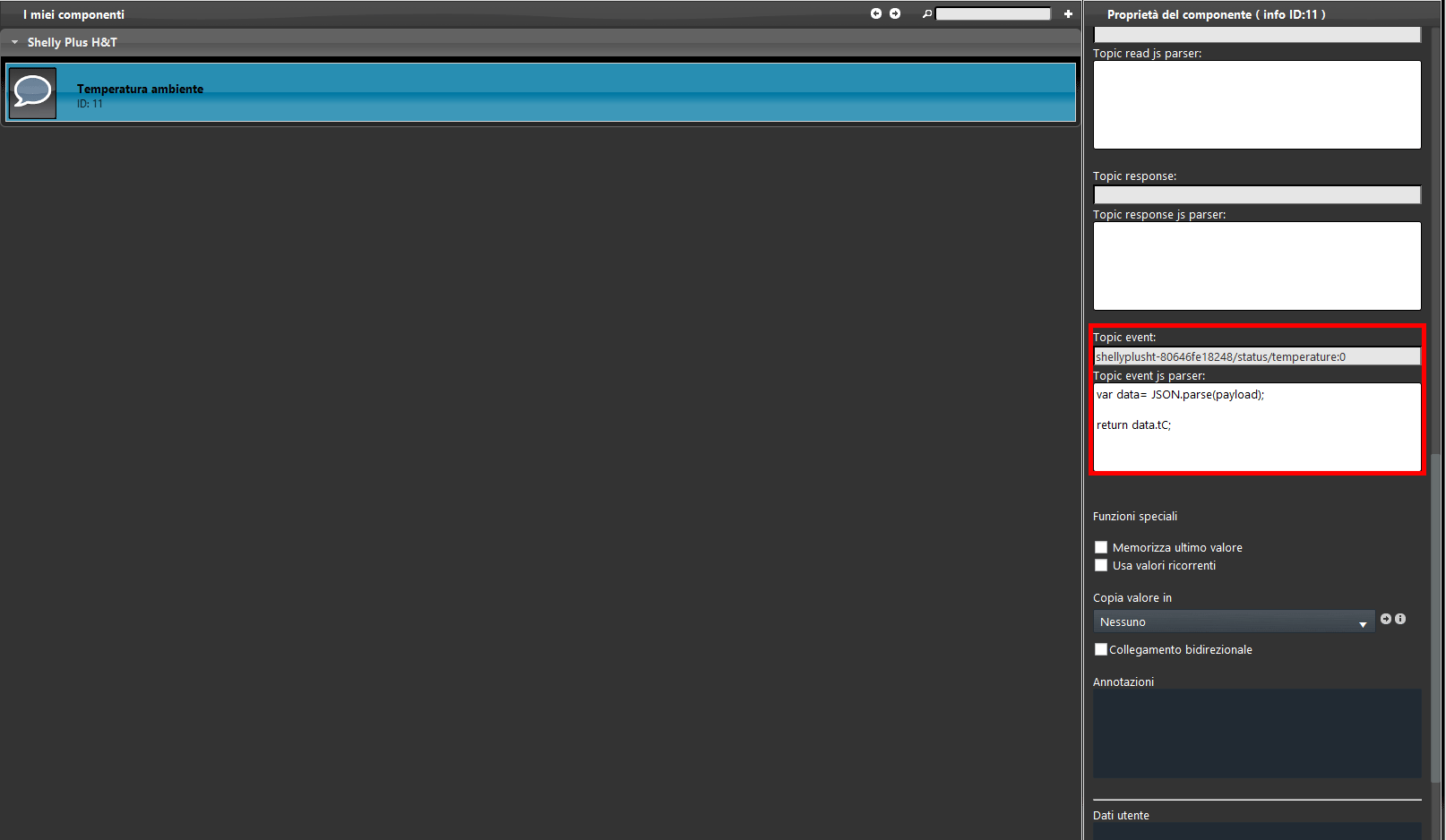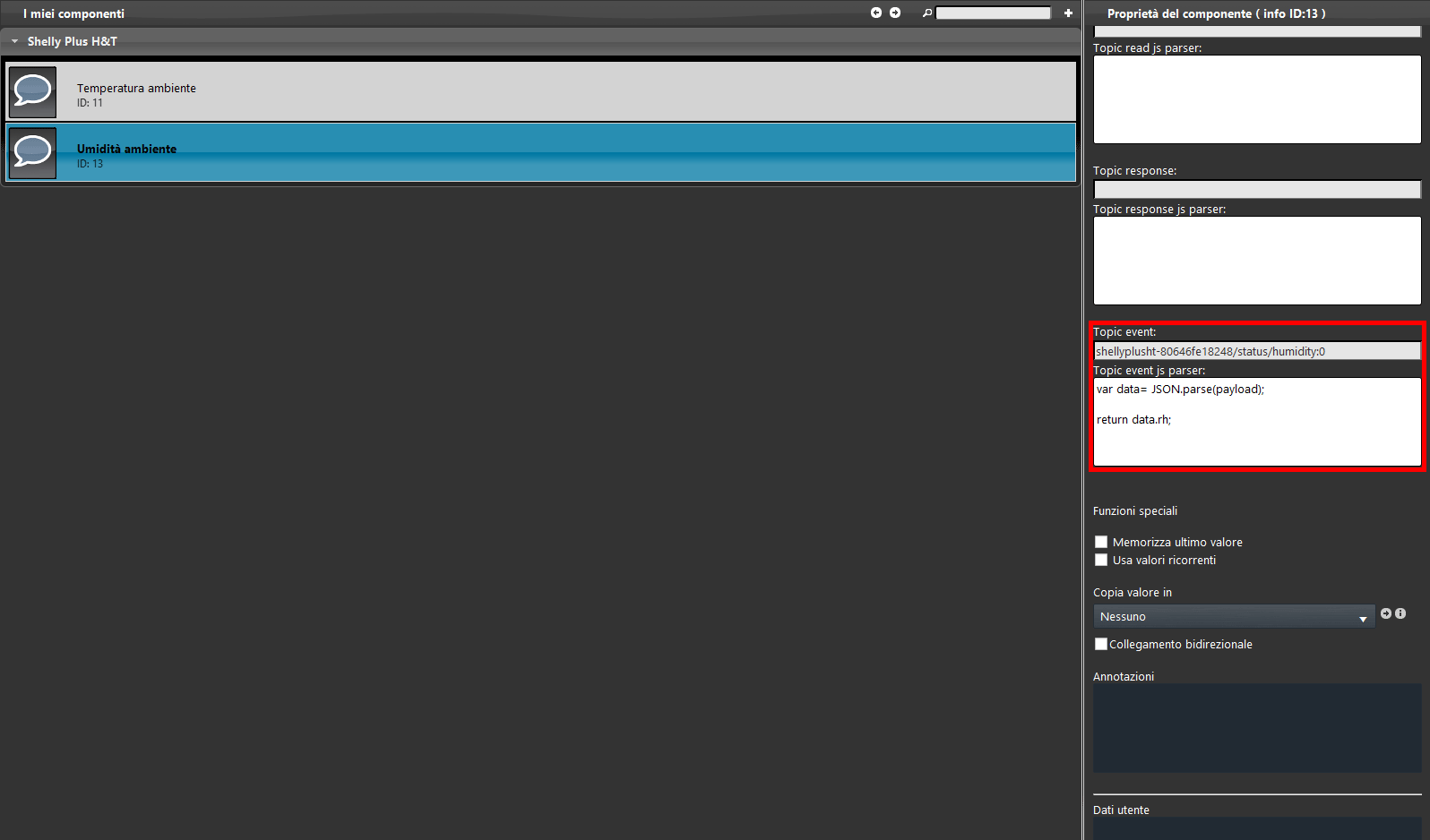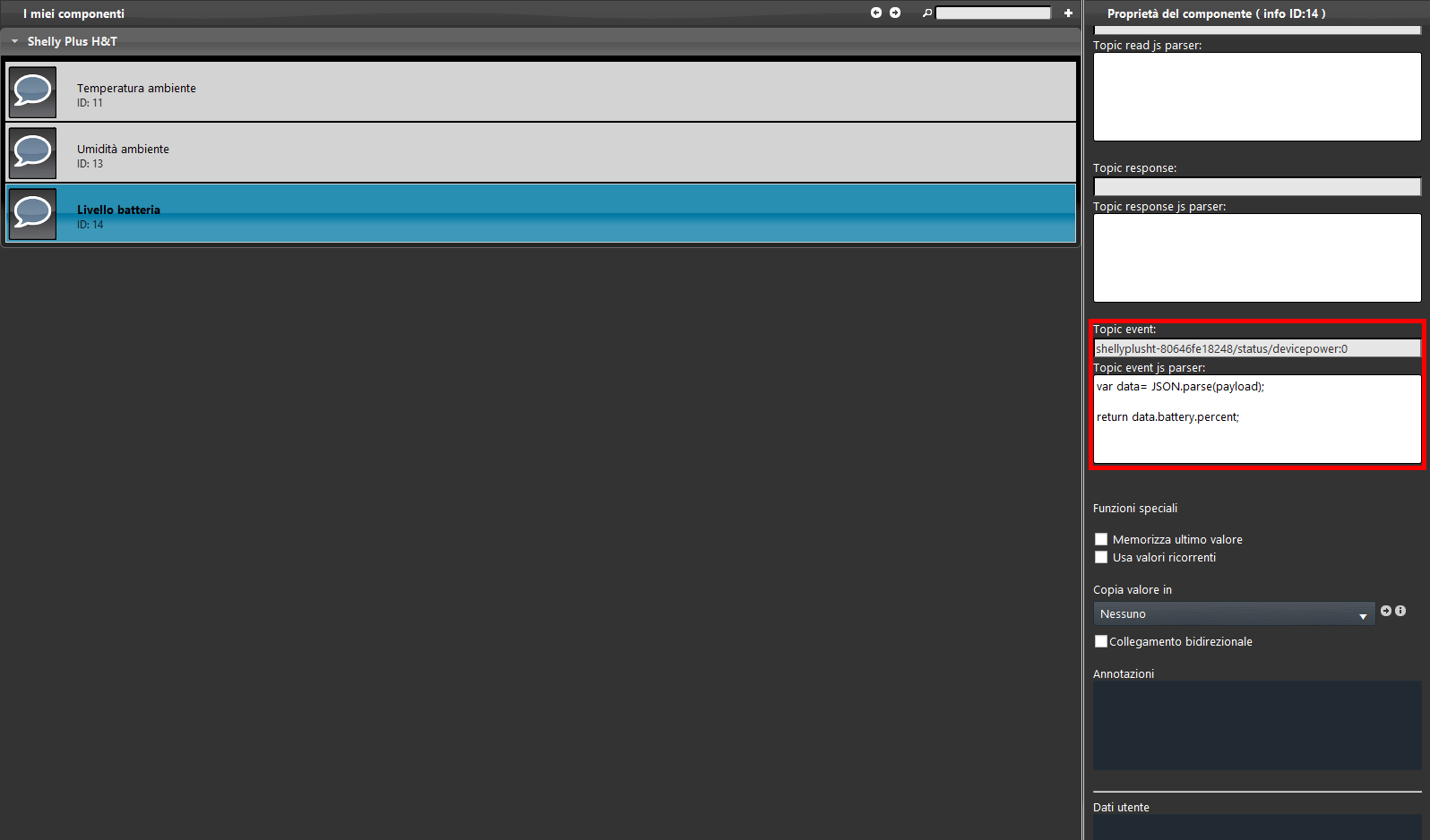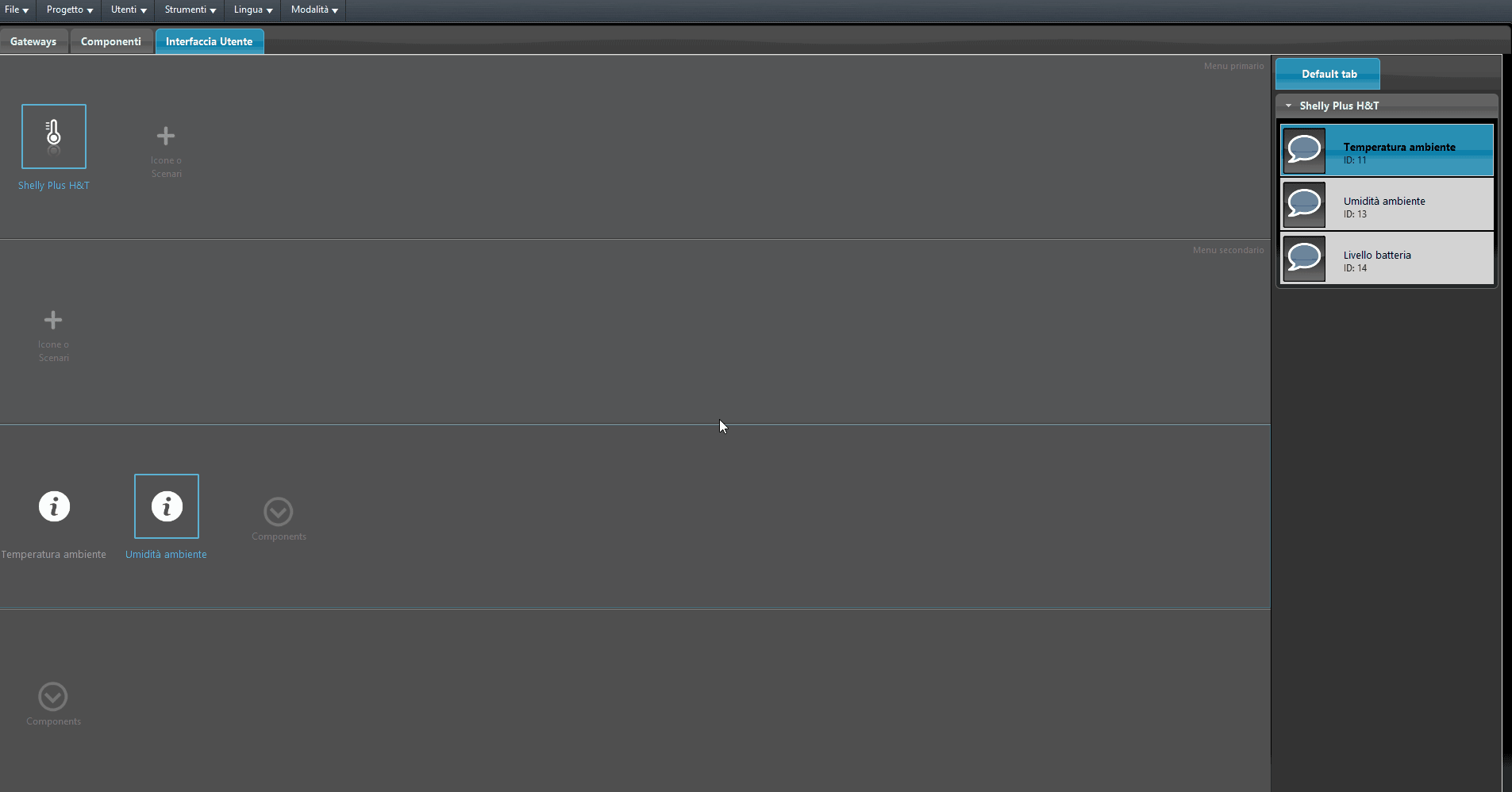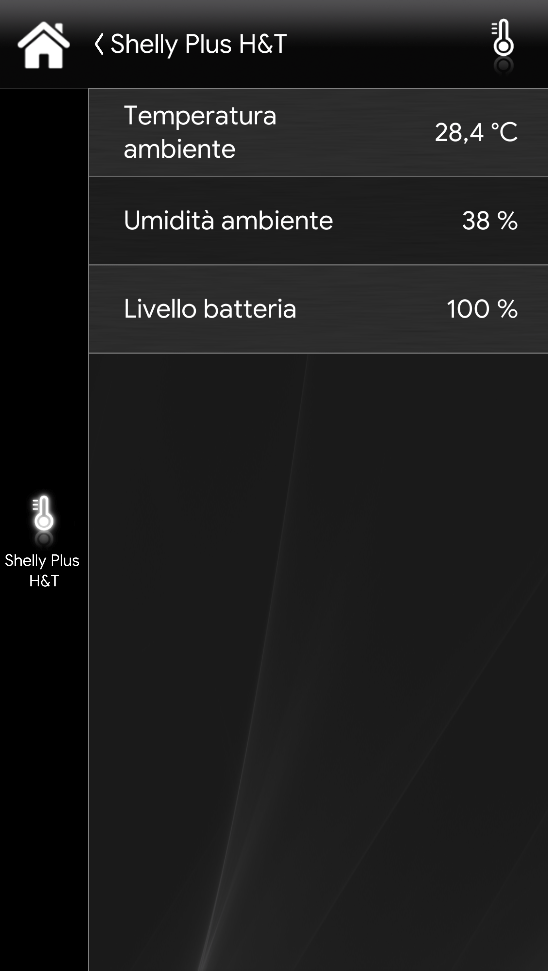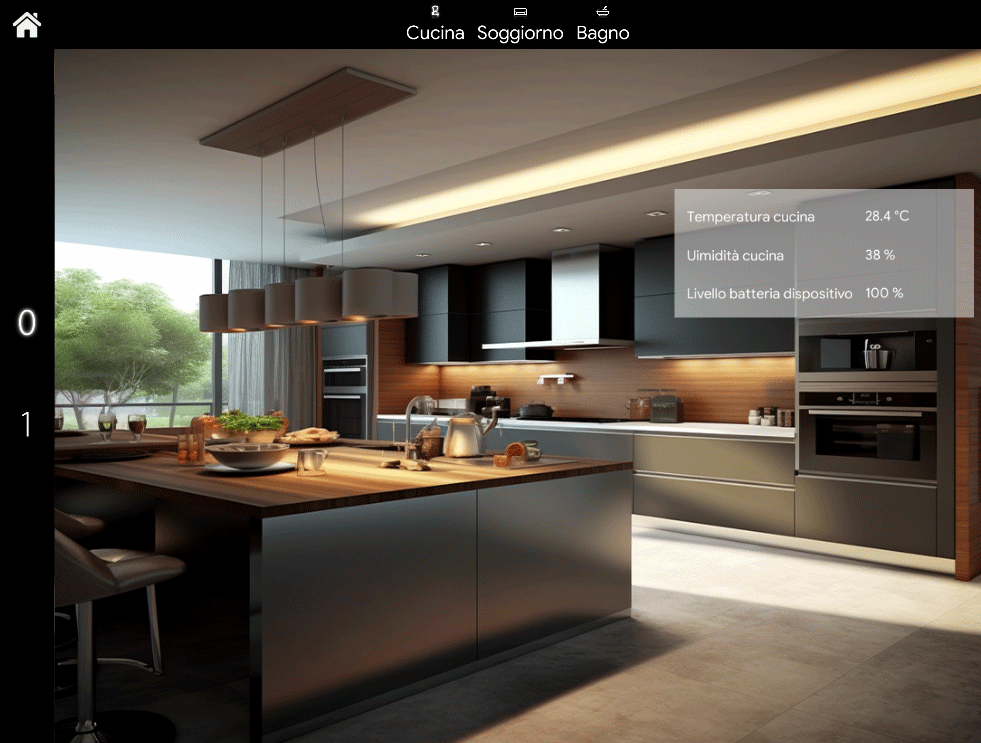INTEGRAZIONE DI SHELLY PLUS H&T CON IL SERVER ILEVIA
INTRODUZIONE
Questo dispositivo della generazione “Plus” di Shelly permette di avere una misurazione completa della temperatura e umidità dell’ambiente dove il dispositivo è stato posizionato. In questa guida è spiegato come configurarlo in maniera tale da integrarlo con il tuo server Ilevia.
Configurazioni interfaccia web del dispositivo Shelly
Passo 1:
Accedi alla interfaccia web del dispositivo Shelly inserendo il suo indirizzo IP locale nella barra degli indirizzi del tuo browser web.
Dopo di che accedi al menù “Settings” e infine entra nel menù di configurazione dell’MQTT.
1. Accedi al menù MQTT. Attiva la spunta Enable MQTT network, 2. fai la stessa cosa con la spunta Generic status update over MQTT. 3. Aggiungi l’indirizzo IP del tuo server Ilevia, Dove <yourServerIpAddress> deve essere rimpiazzato con l’indirizzo IP del tuo server Ilevia. 4. Infine clicca Save settings e riavvia il dispositivo.
Creazione del progetto in EVE Manager
Passo 4:
Accedi alla sezione Gateway all’interno di EVE Manager e aggiungi un nuovo gateway MQTT. 1. Aggiungi un nuovo gateway cliccando l’icona “+” nella parte superiore destra della schermata. 2. Seleziona il gateway MQTT dal menù a tendina all’interno delle proprietà del gateway. 3. All’interno del campo di testo Indirizzo imposta “localhost” come indirizzo IP. 4. Infine imposta Excatly once come QoS.
1. Accedi alla sezione Componenti di EVE Manager, 2. apri il menù a tendina Base all’interno della Libreria componenti nella parte sinistra della schermata, 3. infine aggiungi un componente Info.
Assicurati che il componente abbia MQTT come gateway selezionato nelle sue proprietà. Il primo Topic che configureremo è il topic Event. Questo componente riceve il valore di Temperatura derivante dal dispositivo Shelly con il seguente Topic: shellyplusht-<device-ID>/status/temperature:0 dove <device-ID> viene rimpiazzato con il l’ID del tuo dispositivo Shelly. Infine aggiungi lo script che farà il parse del payload derivante dal dispositivo Shelly.
Clicca il seguente link consultare le configurazioni del topic e dello script.
Aggiungi un secondo componente Info all’interno del progetto. Questo componente riceverà il valore dell’umidità derivante dal dispositivo Shelly attraverso il seguente Topic: shellyplusht-<device-ID>/status/humidity:0 dove <device-ID> viene rimpiazzato con il l’ID del tuo dispositivo Shelly. Infine aggiungi lo script che farà il parse del payload derivante dal dispositivo Shelly.
Clicca il seguente link consultare le configurazioni del topic e dello script.
Aggiungi un secondo componente Info all’interno del progetto. Questo componente riceverà il livello di batteria derivante dal dispositivo Shelly attraverso il seguente Topic: shellyplusht-<device-ID>/status/devicepower:0 dove <device-ID> viene rimpiazzato con il l’ID del tuo dispositivo Shelly. Infine aggiungi lo script che farà il parse del payload derivante dal dispositivo Shelly.
Clicca il seguente link consultare le configurazioni del topic e dello script.
Infine aggiungi i componenti all’interno dell’interfaccia utente and carica il progetto sul server.
VISUALIZZAZIONE COMPONENTI NELL’INTERFACCIA
Questo è un esempio di come potrebbero essere visualizzati i componenti all’interno dei due tipi di interfaccia (Classica e Mappe).